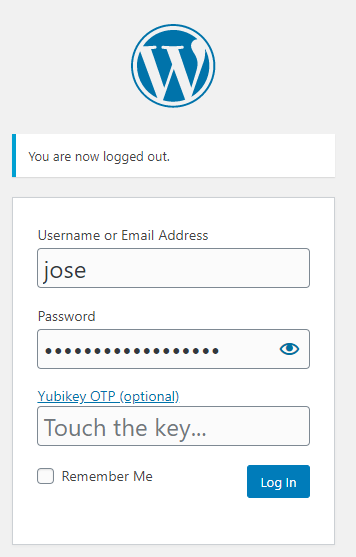En un post anterior veíamos algunas de las bondades de usar las llaves de seguridad YubiKey para aumentar la seguridad de nuestro mundo online, un mundo que poco a poco va extendiéndose y apropiándose de más y más ámbitos de nuestras vidas. Vamos a ver una situación más en la que puede ser muy provechoso el uso de una llave YubiKey: añadir una capa de seguridad extra al acceso al panel de administración de nuestro WordPress.

En la página de Yubico nos dan unas pinceladas sobre las características y compatibilidades del uso de sus productos con esta función. Encontramos un enlace hacia la página del plugin, dentro del repositorio oficial de WordPress.
Pasos para implementar el acceso con YubiKey en WordPress
1_ Compra una Yubikey, ojo, no sirve cualquiera, yo lo he probado y funciona sin problemas con la YubiKey 5 NFC y la YubiKey Nano. Aquí puedes ver cuáles son compatibles con esta funcionalidad.
2_ Consigue una Yubico ID y API Key, suena peor de lo que realmente es, basta con ir a esta dirección de Yubico, meter nuestro email y pulsar la Yubikey para rellenar el campo YubiKey OTP (Fig 1.), aceptamos los términos y clicamos en Get API key.
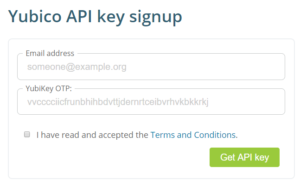
Tras unos instantes, si todo ha ido bien nos felicitará y mostrará el Client ID y la Secret key (Fig 2.), que guardamos para el paso 4.1. Encuentro que hay una pequeña confusión con los nombres, no es relevante.
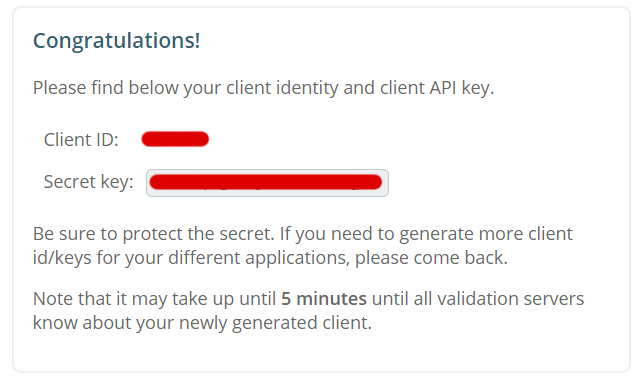
3_ Estando en el panel de administración de nuestro WordPress nos dirigimos a Plugins y en la caja de búsqueda buscamos el plugin “yubikey-plugin“. Lo instalamos y activamos.
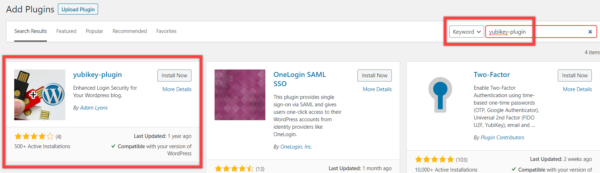
4_ En el panel de administración de nuestro WordPress, nos dirigimos a Users (Usuarios) y entramos en nuestro perfil de usuario, en el apartado Yubikey settings activamos Use Yubico server, en la caja Key ID 1 pulsamos nuestra YubiKey para que genere el OTP (sólo se guardarán los últimos 12), marco el mío en rojo por seguridad :), guardamos cambios.

5_ Para terminar nos dirigimos a Settings (Ajustes) – Yubikey:
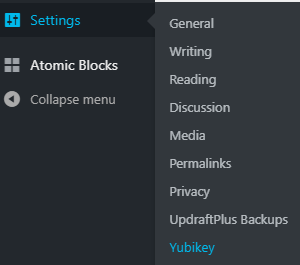
5.1_ Rellenamos las casillas con los datos de Client ID y la Secret key del punto 2. Guardamos cambios.
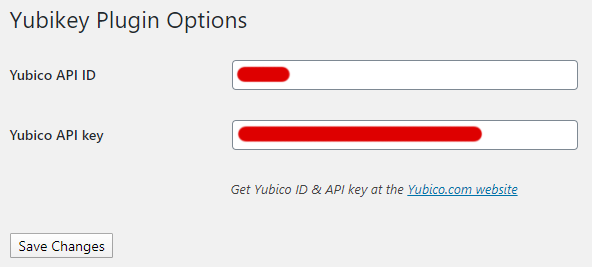
6_ Para ver el resultado basta con que hagamos Log Out y vayamos a hacer Log In, nos encontraemos con esta pantalla, que además del nombre de usuario y contraseña, nos pide que pulsemos la YubiKey.